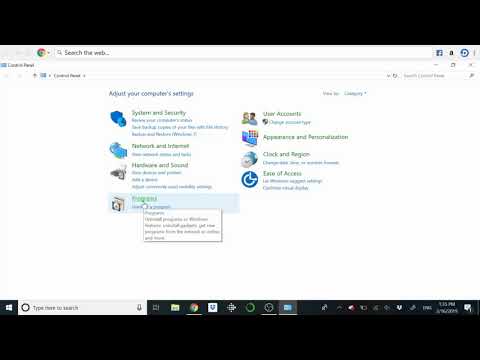حذف نصب برنامه ها باید به درستی انجام شود ، در غیر این صورت سیستم موجود در رایانه شما غیر قابل استفاده می شود. با حذف صحیح ، فضا آزاد شده و سیستم عامل حفظ می شود.

ابزار استاندارد
برای حذف برنامه ها ، ابزارهای ویژه خاصی لازم است. اگر به راحتی میانبر یا پوشه را با برنامه حذف کنید ، این امر منجر به این واقعیت خواهد شد که سیستم عامل پوشه ها و پرونده های زیادی از این برنامه خواهد داشت ، که باعث مسدود شدن آن می شود. اگر تصمیم دارید همه پرونده های داده های یک برنامه خاص را به طور مستقل پیدا کرده و حذف کنید ، شاید به اشتباه فایل سیستم مورد نیاز برای کار ویندوز را حذف کنید و مجبور شوید کل سیستم را بازیابی یا دوباره نصب کنید.
از برنامه داخلی ویندوز استفاده کنید. منوی Start را باز کنید یا Win + X را فشار دهید و Control Panel را انتخاب کنید (با فشار دادن Win + R می توانید همین کار را انجام دهید). بعد ، به منوی "Programs" و "Remove Programs" بروید. در پنجره باز شده لیستی از برنامه های نصب شده را مشاهده خواهید کرد. مورد مورد نیاز را انتخاب کنید و در پانلی که در بالای پنجره قرار دارد ، روی "حذف نصب / تغییر" کلیک کنید. تصمیم خود را در گفتگویی که ظاهر می شود تأیید کرده و برنامه را حذف نصب کنید. این عمل منجر به حذف نصب داده ها و حذف میانبرها و پوشه ها می شود. گاهی اوقات ، در طی این روش ، ممکن است از شما در مورد ذخیره داده های برنامه (کوکی ها ، تاریخچه ، رمزهای عبور ، ذخیره) از شما سال شود. اگر می خواهید برنامه را برای همیشه حذف کنید و دیگر هرگز از آن استفاده نکنید ، می توانید همه داده ها را نیز حذف کنید. اگر می خواهید به طور موقت فضای هارد خود را آزاد کنید ، داده های برنامه را حذف نکنید. به عنوان مثال ، اگر بازی را دوباره نصب کنید ، سطوح عبور داده شده ذخیره می شوند و اگر مرورگر را دوباره نصب کنید ، تاریخچه و رمزهای عبور ذخیره می شوند.
علاوه بر برنامه داخلی ویندوز ، بسیاری از برنامه ها ابزار حذف نصب خود را دارند. می توانید آنها را یا در فهرست شروع یا در لیست برنامه های نصب شده ویندوز پیدا کنید. پس از شروع ، روش تأیید استاندارد دنبال می شود و برنامه حذف می شود.
در رابط کاشی شده ویندوز 8 ، می توانید لیستی از برنامه ها را باز کرده و با کلیک راست روی یک نماد خاص ، در منوی زیر مورد "حذف برنامه" را مشاهده کنید. برنامه های مترو با این روش بلافاصله حذف می شوند ، و بقیه با برنامه قبلا توضیح داده شده تماس می گیرند.
برنامه های شخص ثالث
اگر هنوز از ویژگی های استاندارد راضی نیستید ، برنامه های شخص ثالث مانند Reg Cleaner را امتحان کنید. چنین ابزارهایی به شما امکان حذف نرم افزارهای غیر ضروری ، پاک کردن و ویرایش رجیستری ویندوز ، حذف پرونده های موقت ، نسخه های کپی و غیره را می دهد. شما باید خیلی دقیق از چنین راه حل هایی استفاده کنید ، زیرا می توانید سهوا داده های مهم را پاک کنید یا سیستم را خراب کنید.